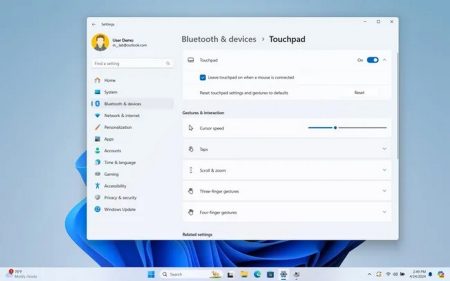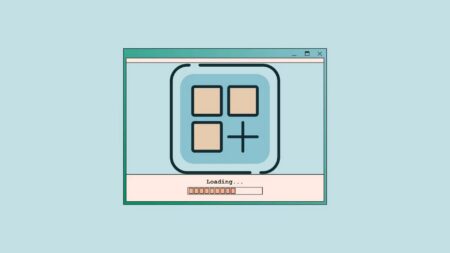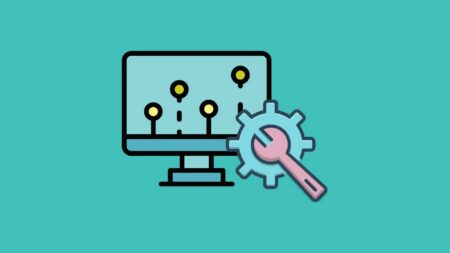در اجرای برنامه ها به مشکل برخورده اید؟ در این مطلب با ۴ راه اجرای عیب یاب برنامه Compatibility در ویندوز ۱۱ آشنا می شوید.
فقط به این دلیل که توسعه دهندگان یک برنامه را برای نسخه قدیمیتر ویندوز ساخته اند، به این معنی نیست که نمی توانید آن را روی نسخه جدیدتر سیستم عامل اجرا کنید. از طریق Program Compatibility در اکثر مواقع می توانید برنامه های قدیمی را بدون هیچ مشکلی اجرا کنید.
با این حال، اگر با مشکلات سازگاری مواجه شدید، نگران نباشید. ویندوز یک ابزار داخلی دارد که به شما امکان می دهد به راحتی آنها را تشخیص داده و رفع کنید. این برنامه عیب یابی سازگاری برنامه نامیده می شود و ما می خواهیم ۴ راه اجرای عیب یاب برنامه Compatibility در ویندوز ۱۱ را به شما نشان دهیم.
۱- روش اجرای عیب یاب Compatibility Troubleshooter با استفاده از منوی زمینه
اولین راه از ۴ راه اجرای عیب یاب برنامه Compatibility در ویندوز ۱۱، استفاده از منوی زمینه است. سادهترین راه برای اجرای عیب یاب سازگاری برنامه در ویندوز ۱۰ این است که به سادگی روی یک برنامه کلیک راست کنید و Troubleshoot compatibility را انتخاب کنید. اگر از ویندوز ۱۱ استفاده می کنید، باید ابتدا روی Show more options کلیک کنید و پس از کلیک راست روی برنامه، منوی زمینه کلاسیک را بازگردانید و سپس عیب یابی سازگاری را انتخاب کنید.
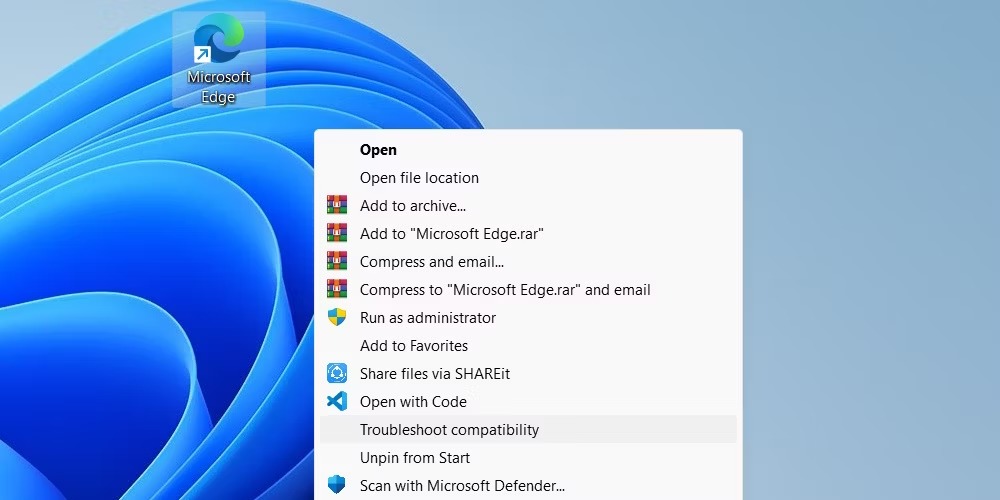
ابزار بی درنگ باز می شود و به شما کمک می کند تا مشکلات سازگاری را که با برنامه انتخابی تجربه می کنید عیب یابی کنید.
۲- اجرای عیب یاب Program Compatibility از صفحه Troubleshoot
راه دیگر از ۴ راه اجرای عیب یاب برنامه Compatibility در ویندوز ۱۱، رفتن به صفحه Troubleshoot در Settings است. هر دو ویندوز ۱۰ و ۱۱ دارای یک صفحه عیب یابی در برنامه تنظیمات هستند که می توانید عیب یاب سازگاری برنامه را از آنجا راهاندازی کنید. با ۴ راه اجرای عیب یاب برنامه Compatibility در ویندوز ۱۱ همراه باشید.
نحوه انجام کار در ویندوز ۱۱
برای اجرای عیب یاب Program Compatibility از تنظیمات ویندوز ۱۱، کار را با زدن کلیدهای Win + I شروع کنید. سپس روی System از سمت چپ منو کلیک کنید و بعد روی Troubleshoot کلیک کنید.
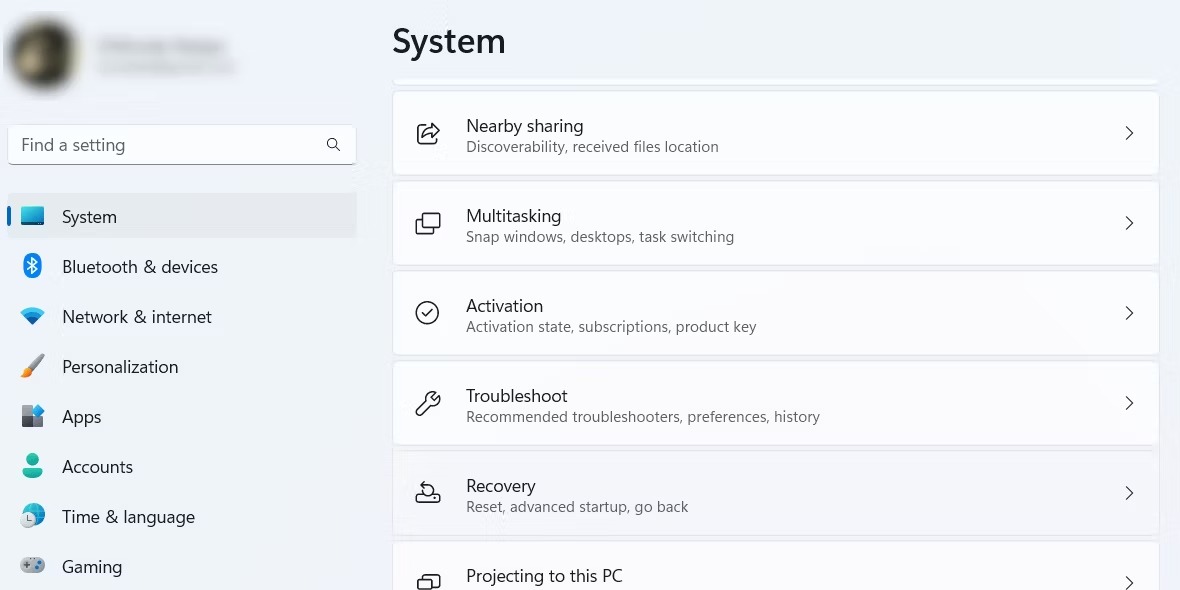
در صفحه Troubleshoot به پایین اسکرول کنید و روی Other troubleshooters کلیک کنید.
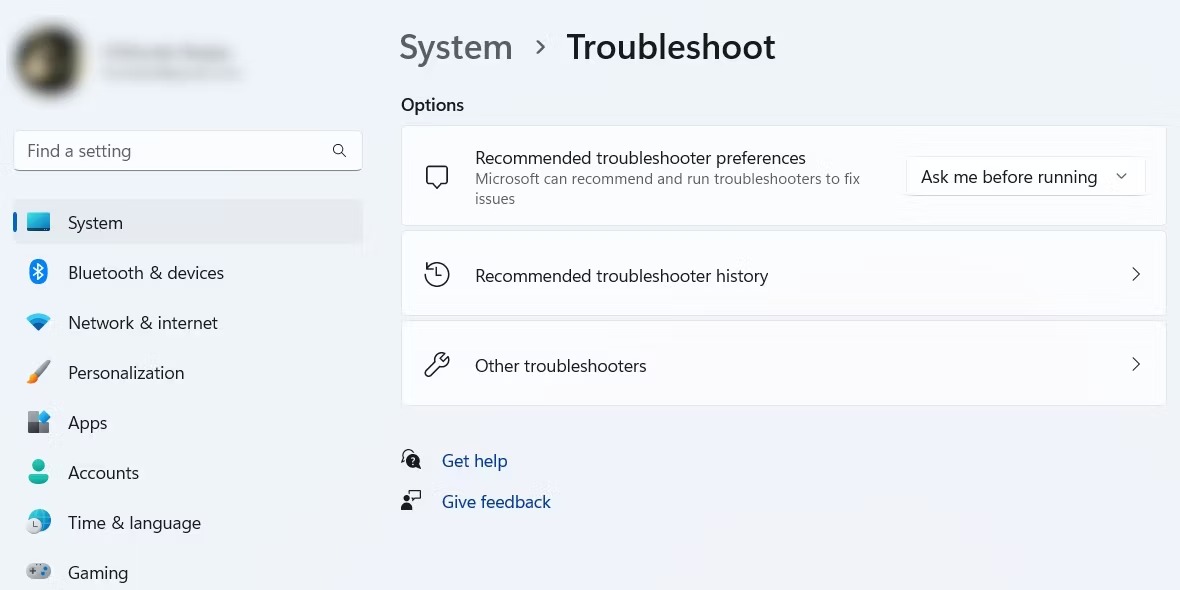
اسکرول کنید تا به قسمت Other برسید. Program Compatibility Troubleshooter را از لیست عیب یاب ها پیدا کنید. روی گزینه Run کلیک کنید.
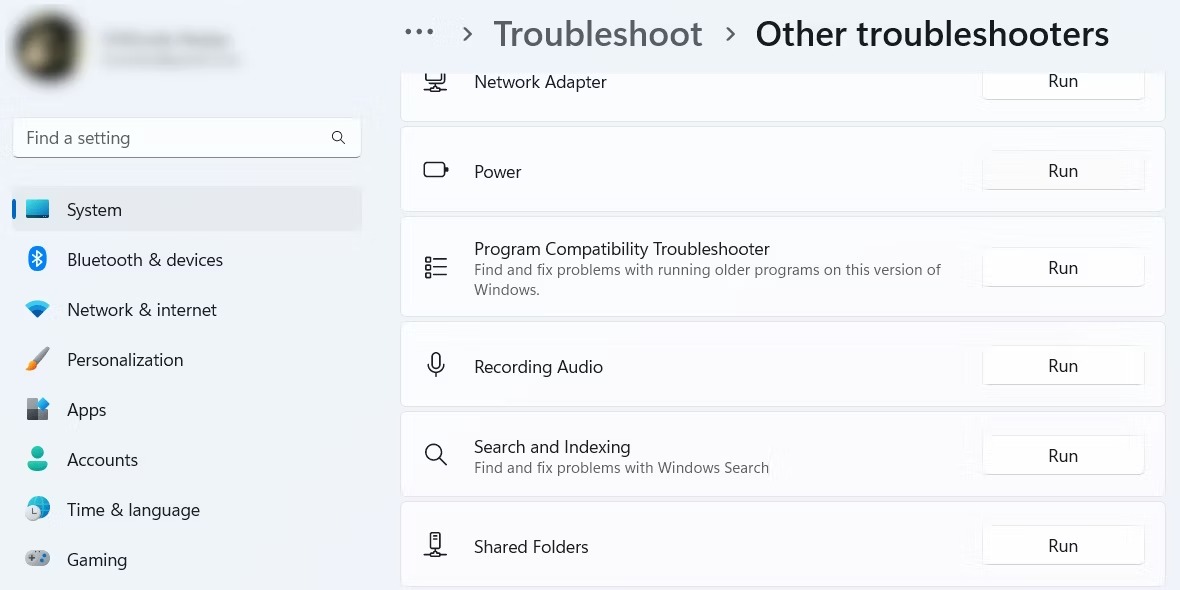
پس از این مراحل، Program Compatibility Troubleshooter باز خواهد شد.
۳- Program Compatibility Troubleshooter را با Control Panel باز کنید
یکی دیگر از راه های راهاندازی عیب یاب سازگاری برنامه، از طریق کنترل پنل است. انجام این کار را با فشار دادن کلیدهای Win + S شروع کنید تا جستجوی ویندوز ظاهر شود، کنترل پنل را در کادر جستجو وارد کنید و سپس روی Control Panel در نتایج جستجو کلیک کنید.
در Control Panel، گزینه Programs را انتخاب کنید. سپس روی لینک Run programs made for previous versions of Windows کلیک کنید.
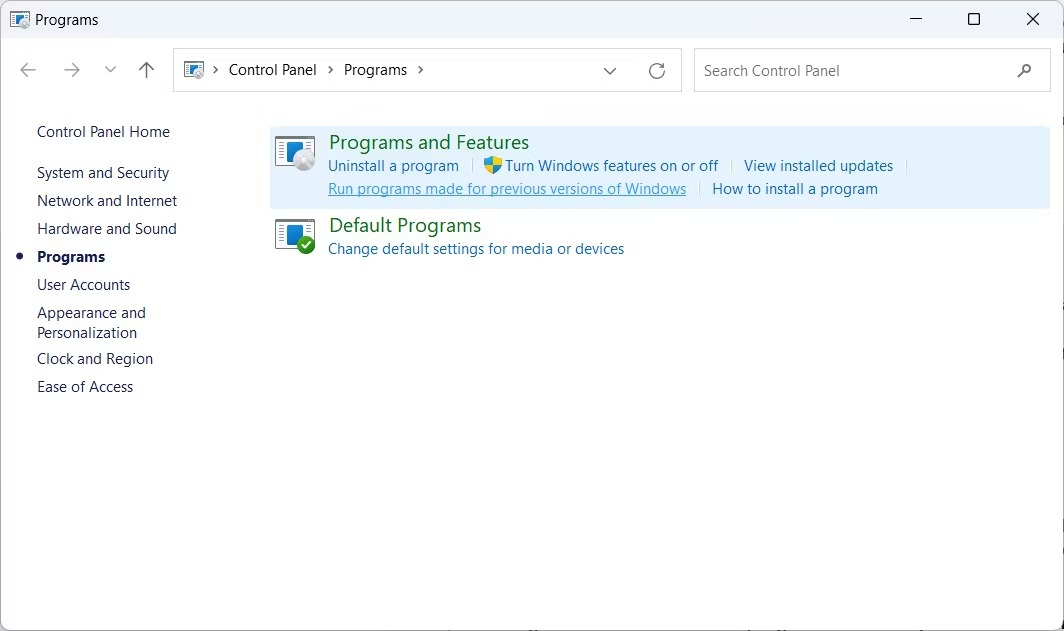
با این کار Program Compatibility Troubleshooter را اجرا خواهید کرد.
۴- عیب یاب Program Compatibility را با میانبر دسکتاپ اجرا کنید
آخرین راه از ۴ راه اجرای عیب یاب برنامه Compatibility در ویندوز ۱۱، ساختن میانبر دسکتاپ است. اگر از عیب یابی سازگاری برنامه زیاد استفاده می کنید، افزودن آن به دسکتاپ راه خوبی برای در دسترس نگه داشتن آن است. برای انجام این کار، روی یک فضای خالی در دسکتاپ کلیک راست کنید و سپس روی New > Shortcut کلیک کنید تا ویزارد ایجاد میانبر اجرا شود.
فرمان زیر را کپی کنید:
%systemroot%\system32\msdt.exe -id PCWDiagnosticدر مرحله بعد، متنی را که به تازگی کپی کرده اید در کادر متنی ویزارد ایجاد میانبر قرار دهید و سپس روی Next کلیک کنید.
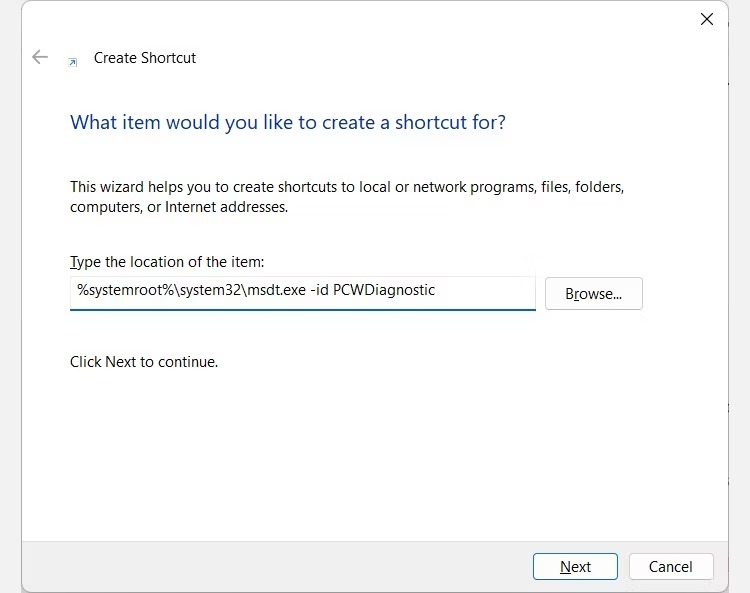
نامی روی میانبر Program Compatibility Troubleshooter بگذارید و روی Finish کلیک کنید تا میانبر را به دسکتاپ اضافه کنید.
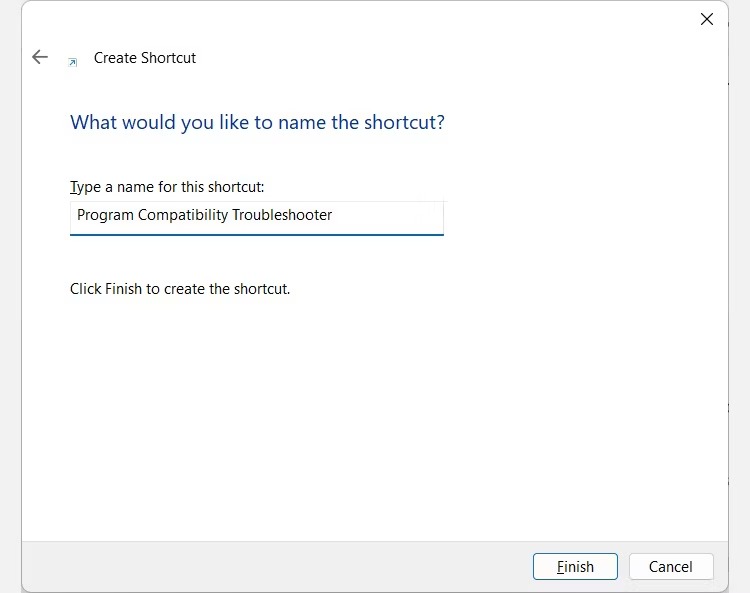
اکنون وقتی روی میانبری که ایجاد کرده اید دابل کلیک کنید، عیب یاب سازگاری برنامه را راهاندازی خواهید کرد.
اکنون می توانید عیب یاب Program Compatibility را با چند روش اجرا کنید
۴ راه اجرای عیب یاب برنامه Compatibility در ویندوز ۱۱ را دیدید. Program Compatibility Troubleshooter گاهی اوقات آخرین راه حل برای اجرای برنامه های قدیمی در نسخه فعلی ویندوز شما است. راه های مختلفی برای روشن کردن این ابزار مفید وجود دارد. ما چندین راه را به شما نشان داده ایم که اگر یکی از آنها کارساز نبود، از راه های دیگر کمک بگیرید.
۴ راه اجرای عیب یاب برنامه Compatibility در ویندوز ۱۱ این موارد هستند. آموزش های بیشتر عیب یابی ویندوز را در نحوه رفع ارور 0x8007043C – 0x90017 ابزار Media Creation در ویندوز ۱۱ ببینید.